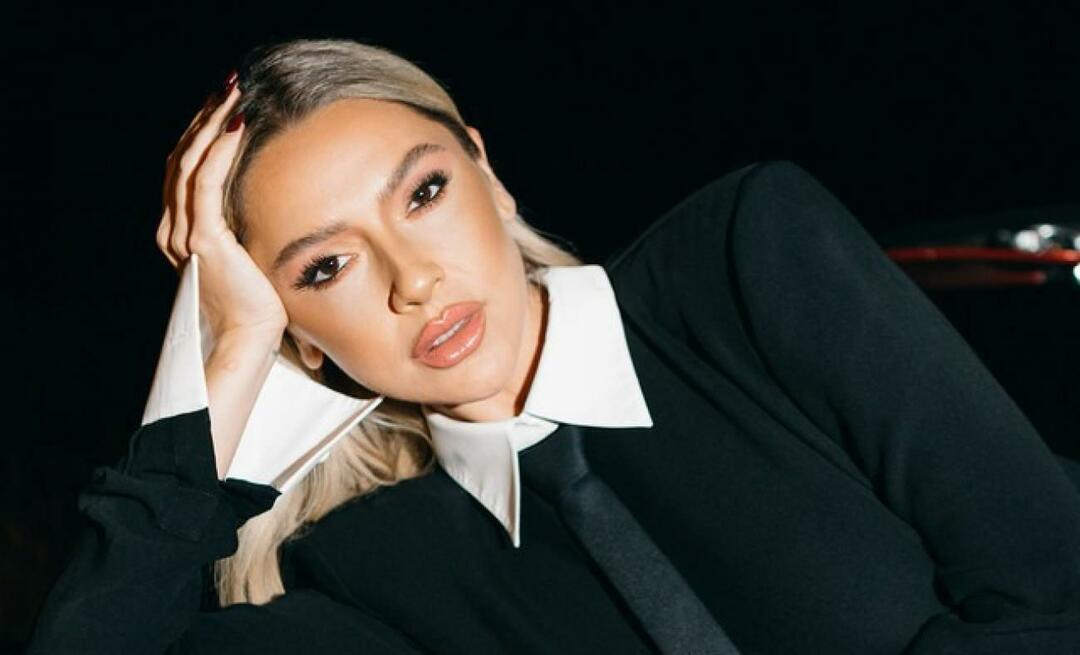Paskelbta
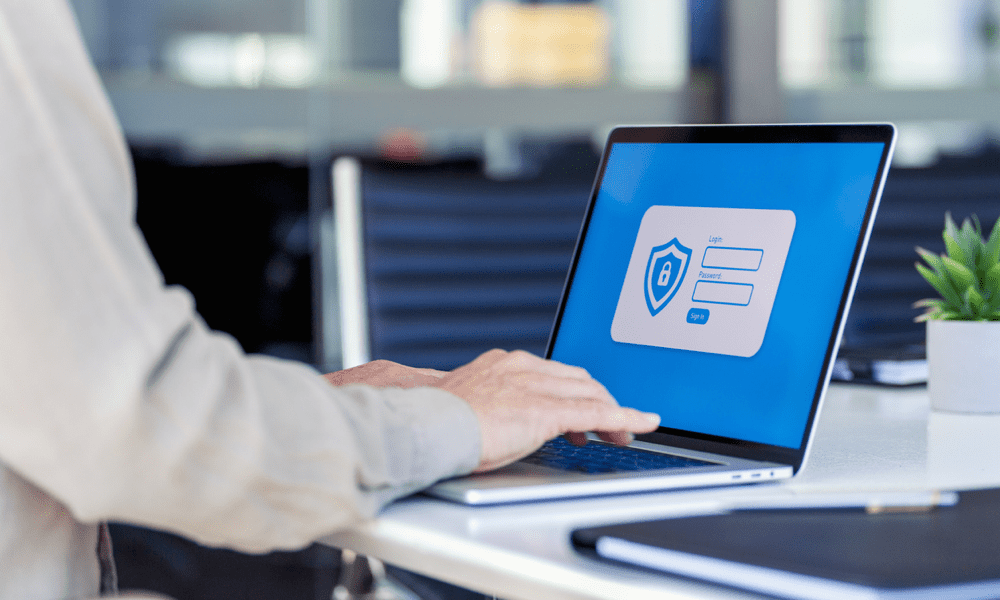
Galbūt norėsite eksportuoti „Firefox“ slaptažodžius ir pereiti prie trečiosios šalies slaptažodžių tvarkyklės. Sužinokite, kaip eksportuoti „Firefox“ slaptažodžius čia.
Ar daug slaptažodžių išsaugojote „Firefox“? Jei nuspręsite pereiti prie kitos naršyklės (arba jei norite pereiti iš vieno įrenginio į kitą nesinchronizuodami paskyrų), iškilo problemų.
Esant tokiai situacijai, galite eksportuoti slaptažodžius iš „Firefox“. Galite išsaugoti juos kaip CSV failą, kurį galėsite saugoti neprisijungę arba importuoti į kitą slaptažodžių tvarkyklę. Taip pat galite juos ištrinti iš „Firefox“, jei jums jų nebereikia.
Šiame straipsnyje parodysime, kaip eksportuoti slaptažodžius „Firefox“ naudojant integruotą slaptažodžių eksportavimo įrankį. Taip pat parodysime, kaip naudoti eksportuotą failą, kad perjungtumėte į trečiosios šalies įrankį, pvz., 1 Slaptažodis.
Kodėl turėtumėte eksportuoti savo „Firefox“ slaptažodžius?
Yra keletas priežasčių, kodėl galbūt norėsite eksportuoti „Firefox“ slaptažodžius. Pavyzdžiui, galbūt ieškote:
- Sukurkite atsargines slaptažodžių kopijas, jei prarasite prieigą prie naršyklės ar įrenginio.
- Perjunkite į kitą naršyklę arba slaptažodžių tvarkytuvę ir importuokite slaptažodžius ten.
- Atsispausdinkite slaptažodžius, kad galėtumėte įrašyti neprisijungus.
- Saugumo sumetimais ištrinkite slaptažodžius iš naršyklės.
Slaptažodžių eksportavimas gali padėti valdyti internetines paskyras nepasikliaujant naršykle, kurios ne visada norėsite naudoti. Tačiau taip pat turėtumėte būti atsargūs su eksportuotu failu. CSV failai nėra užšifruoti ir kiekvienas gali juos perskaityti.
Turėtumėte saugiai saugoti failą, jei eksportuosite slaptažodžius vėliau jų neimportuodami į slaptažodžių tvarkyklę. Dar geriau, patariame saugiai ištrinti eksportuotą failą (įjungta Windows arba Mac) po naudojimo.
Kaip eksportuoti „Firefox“ slaptažodžius
Lengviausias būdas eksportuoti slaptažodžius „Firefox“ yra naudoti „Firefox“ integruotą eksportavimo funkciją. Tai leidžia tvarkyti išsaugotus prisijungimo vardus ir slaptažodžius viename CSV išvesties faile, kurį galite naudoti kitur.
Norėdami eksportuoti slaptažodžius naudodami „Firefox“, atlikite šiuos veiksmus:
- Atidarykite Firefox ir spustelėkite Meniu mygtuką viršutiniame dešiniajame kampe (piktograma su trimis horizontaliomis linijomis).
- Meniu pasirinkite Slaptažodžiai.
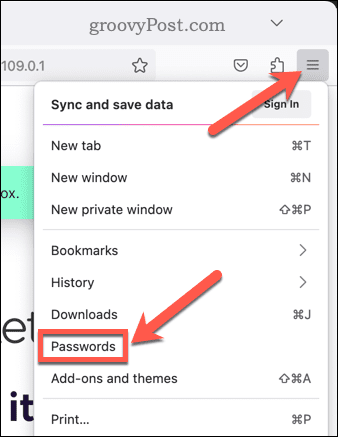
- „Firefox“ meniu puslapis, skirtas jūsų prisijungimams, bus atidarytas naujame skirtuke. Spustelėkite tris taškus Meniu piktogramą, tada spustelėkite Eksportuoti prisijungimus.
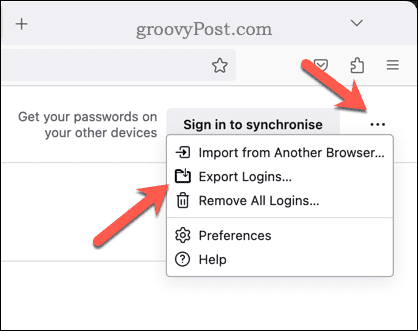
- „Firefox“ įspės, kad jūsų slaptažodžiai nebus užšifruoti eksportuotame CSV faile. Jei norite tęsti, spustelėkite Eksportuoti.
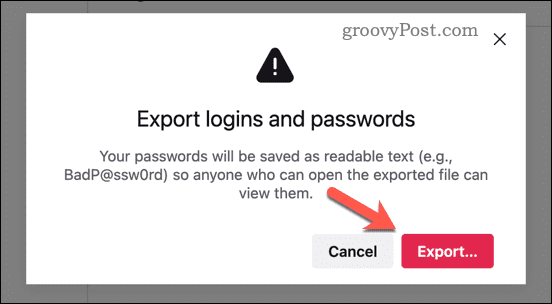
- Pasirinkite savo CSV failo vietą ir pavadinimą ir spustelėkite Sutaupyti.
Dabar turėtumėte turėti CSV failą su visais išsaugotais slaptažodžiais, išsaugotus jūsų kompiuteryje arba „Mac“. Turėtumėte kuo greičiau perkelti arba naudoti failą – nepalikite jo kabėti atsisiuntimų aplanke!
Kaip pašalinti eksportuotus slaptažodžius iš „Firefox“.
Galbūt verta apsvarstyti galimybę pašalinti slaptažodžius iš „Firefox“ po šio proceso, bet tik po to esate tikri, kad juos saugiai eksportavote iš savo naršyklės.
Norėdami pašalinti visus slaptažodžius iš „Firefox“ slaptažodžių saugyklos:
- Atidarykite naują „Firefox“ langą.
- Spustelėkite Meniu piktogramą ir pasirinkite Slaptažodžiai.
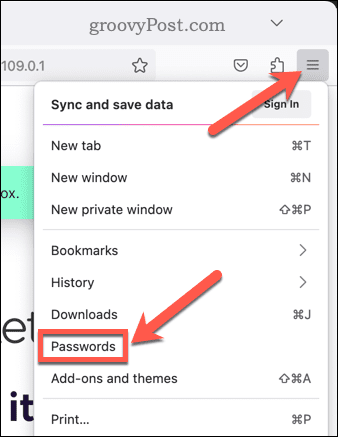
- „Firefox“ slaptažodžio meniu spustelėkite Meniu piktogramą viršutiniame dešiniajame kampe.
- Išskleidžiamajame meniu pasirinkite Pašalinti visus prisijungimus.
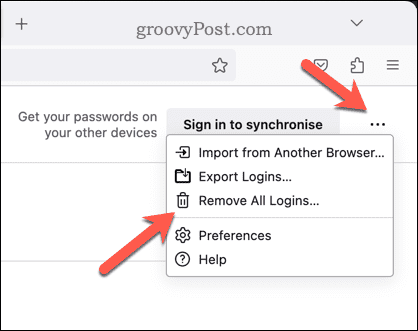
Tada vykdykite visas papildomas instrukcijas ekrane, kad užbaigtumėte procesą.
Importuokite „Firefox“ slaptažodžius naudodami „1Password“.
Kai eksportuosite „Firefox“ slaptažodžius, verta juos perkelti iš CSV failo į saugesnę vietą. Geras būdas tai padaryti yra naudoti slaptažodžių tvarkyklę, pvz 1 Slaptažodis.
1Password yra slaptažodžių tvarkyklė, leidžianti sinchronizuoti prisijungimo vardus ir slaptažodžius visuose įrenginiuose. 1Password naudojimas yra saugus ir efektyvus būdas tvarkyti slaptažodžius ne žiniatinklio naršyklėje. Slaptažodžiai yra užšifruoti, o prieiga atrakinama naudojant pagrindinį slaptažodį arba naudojant biometrinius duomenis (pvz., pirštų atspaudus).
Taip pat nereikia prarasti prieigos prie slaptažodžių naudojant „Firefox“. Išsaugotus prisijungimus galite naudoti „Firefox“ naudodami „1Password“ „Firefox“ plėtinį.
Norėdami importuoti „Firefox“ slaptažodžius į „1Password“, atlikite šiuos veiksmus:
- Pirmiausia turite įdiegti „Firefox“ naršyklės plėtinį „1Password“. Norėdami tai padaryti, atidarykite „Firefox“ plėtinio puslapis, skirtas „1Password“..
- Spustelėkite Pridėti prie Firefox norėdami pridėti plėtinį.
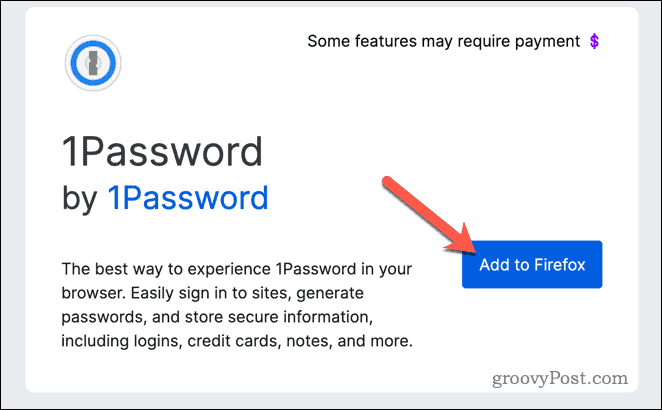
- Įdiegę priedą paspauskite Plėtiniai piktogramą viršutiniame dešiniajame kampe (dėlionės piktograma) ir pasirinkite 1 Slaptažodis.
- Prisijunkite naudodami savo 1Password kredencialus (arba sukurkite naują paskyrą dabar).
- Tada atidarykite 1 Slaptažodžio svetainė, prisijunkite naudodami naują paskyros informaciją, tada pasirinkite saugyklą.
- Spustelėkite savo vardą viršutiniame dešiniajame kampe ir pasirinkite Importuoti.
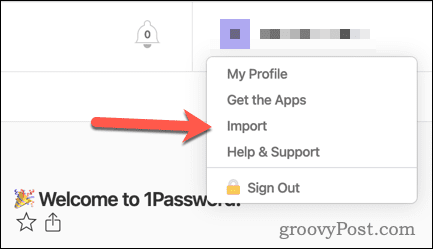
- Kai būsite paraginti, pasirinkite Firefox arba Kita.
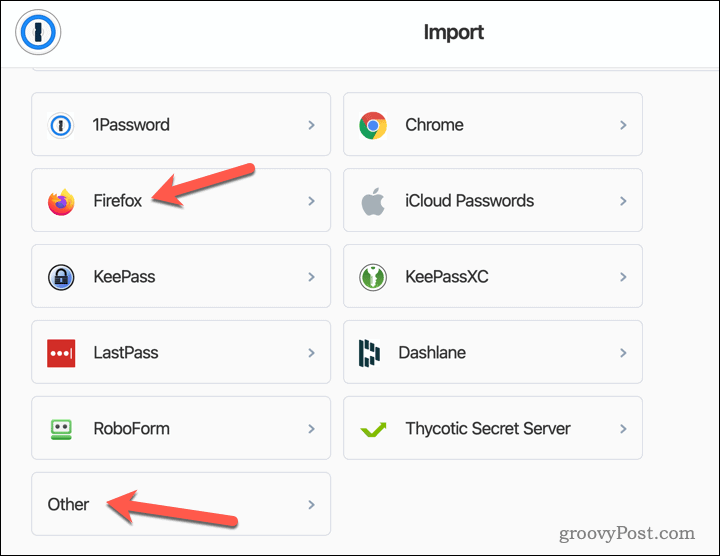
- Spustelėkite Pasirinkite failą iš savo kompiuterio ir pasirinkite CSV failą, kurį anksčiau išsaugojote iš „Firefox“.
- Peržiūrėkite duomenis, kurie bus importuoti, ir, jei reikia, atlikite pakeitimus.
- Kai būsite pasiruošę, spustelėkite Importuoti.
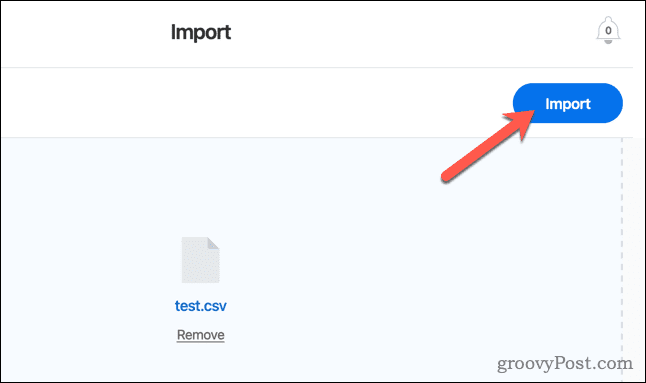
Šiuo metu jūsų „Firefox“ slaptažodžiai bus importuoti į „1Password“. Juos galite pasiekti bet kuriuo metu naudodami plėtinį 1Password. Plėtinys taip pat automatiškai paragins jus apie galimus prisijungimus, kai būsite puslapiuose, kuriuos jis atpažįsta iš slaptažodžių saugyklos.
„Firefox“ slaptažodžių tvarkymas
Slaptažodžių eksportavimas į „Firefox“ gali padėti išlaikyti internetines paskyras saugias ir patogias. Galite naudoti „Firefox“, kad eksportuotumėte juos iš savo vartotojo profilio, tada importuokite juos į slaptažodžių tvarkyklę, pvz., „1Password“, kad galėtumėte saugoti.
Naudojate LastPass vietoj 1Password? tai laikas jo atsisakyti– jūsų saugykla jau galėjo būti pažeista po daugybės gėdingų (ir pavojingų) saugumo pažeidimų. Jei naudojate „1Password“, galite jį naudoti kitiems saugos patobulinimams. Pavyzdžiui, galite naudokite 1 slaptažodį dviejų veiksnių autentifikavimui.
Jei nuspręsite valdyti slaptažodžius naudodami „Firefox“, galite padaryti vieną didelį patobulinimą. Tu turėtum pridėkite pagrindinį slaptažodį prie „Firefox“ slaptažodžių saugyklos sustabdyti neribotą prieigą be reikiamų leidimų.
Kaip rasti „Windows 11“ produkto kodą
Jei jums reikia perkelti „Windows 11“ produkto kodą arba tiesiog jo reikia švariai įdiegti OS,...